小编基本三天两头就能收到用户关于电脑不能打字这个问题的求助信息,导致电脑不能打字的原因有很多种,有硬件方面的原因也有软件和系统方面的原因,下面小编就来说说系统方面原因导致的电脑不能打字问题怎么处理。
随着电脑的不断普及,我们现在的日常生活也越来越离不开电脑了,那么在使用电脑的时候遇到电脑不能打字这样的问题该怎么办呢?别着急,下面小编就来告诉你电脑不能打字怎么设置。
电脑不能打字怎么设置
1.以win7为例,打开控制面板,然后再控制面板中点击时钟、语言和区域打开。
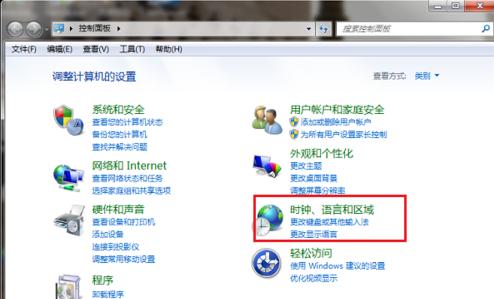
电脑打字电脑图解1
2.点击进入后再选择区域和语言选项打开,进入下一步。

电脑不能打字电脑图解2
3.再弹出的界面中切换到键盘和语言,然后点击更改键盘按钮,进入下一步。
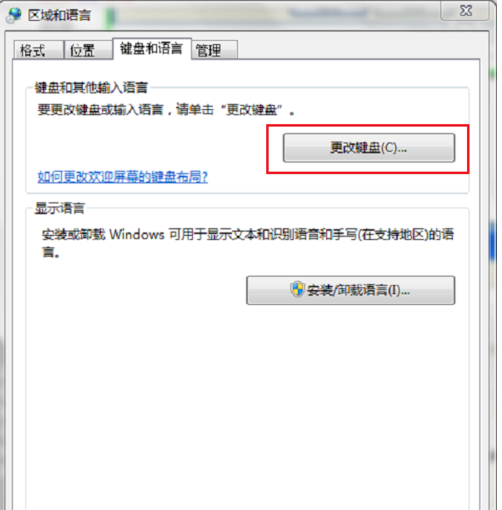
无法打字电脑图解3
4.再文本服务和输入语言界面中点击添加按钮添加需要的输入法。

电脑打字电脑图解4
5.然后切换到语言栏选项,我们可以看到语言栏是隐藏的,所有输入法消失不见了,点击停靠于任务栏,然后再点击应用并确定就可以了。

电脑不能打字电脑图解5
以上操作完毕后输入法就会出现再任务栏上了,我们也可以进行正常的打字了。